सुरक्षित
हम आपकी गोपनीयता मूल्य और पूर्ण एन्क्रिप्शन और उन्नत धोखाधड़ी संरक्षण के साथ अपने वित्तीय और निजी डेटा की रक्षा।
विशेष रूप से छवियाँ, वीडियो और ऑडियो फ़ाइलें मैक और अन्य भंडारण मीडिया पर पुनर्प्राप्त करने के लिए मैक उपयोगकर्ताओं के लिए डिज़ाइन किया गया।
यह मैक फोटो वसूली सॉफ्टवेयर उपकरण की मदद से आप अपने सभी खोया, हटाए गए, स्वरूपित और दुर्गम फ़ोटो, वीडियो और संगीत फ़ाइलें अपने मैक या अन्य भंडारण युक्ति से पुनर्प्राप्त करें। उपयोग-में-आसान और उपयोगकर्ता के अनुकूल इंटरफेस आप मैक पर तस्वीरों में एक महान आसानी ठीक हो चलो।
अगले, चलो खो मीडिया में कुछ क्लिकों सामग्री पुनर्प्राप्त करने के लिए इस सॉफ्टवेयर का उपयोग करने के लिए कैसे की जाँच करें। प्रोग्राम शुरू और आप अंतरफलक नीचे मिल जाएगा।
वहाँ दो वसूली मोड के लिए आपके विकल्प हैं: खो दिया फ़ाइल वसूली और कच्चे वसूली।
खो दिया फ़ाइल वसूली: यह आदेश + Delete द्वारा नष्ट कर दिया, या से कचरा खाली कर दिया फ़ाइलों को ठीक करने के लिए आप की अनुमति देता है, और खो फ़ाइलों से स्वरूपित या पार्टीशन दूषित हो। यह वसूली मोड पहले की सिफारिश की है। यह आप मूल फ़ाइल नाम और फ़ोल्डर संरचना के साथ खो डेटा को पुनर्प्राप्त करने के लिए सक्षम बनाता है।
कच्चे वसूली: यदि फ़ाइल वसूली खोया अपने वांछित फ़ाइलें नहीं ढूँढ, आप कच्चे वसूली की कोशिश कर सकते हैं, लेकिन बरामद फ़ाइलें यहाँ कोई मूल नाम और फ़ोल्डर संरचना है।
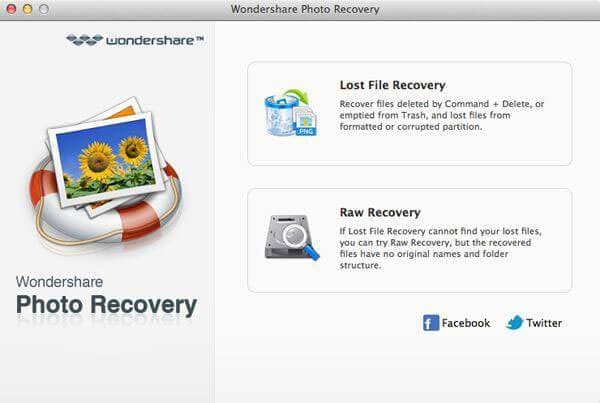
खो दिया फ़ाइल वसूली/कच्चे वसूली में प्रवेश, के बाद डिस्क या पार्टीशन जहाँ आप अपनी फ़ाइलों खो दिया चुनते हैं और "खो डेटा को खोजने के लिए स्कैन करें" क्लिक करें।
यदि आप ढूँढें खो डेटा रूप में कई के रूप में आप कर सकते हैं करने के लिए चाहते हैं, तो आप सक्षम कर सकते हैं "गहरी स्कैन करें" नीचे। आप "चुनें फ़ाइल प्रकार" का उपयोग भी कर सकते हैं / "फ़िल्टर विकल्प यदि आप लक्ष्य फ़ाइल प्रकार खोजने के लिए स्कैन परिणाम, को परिष्कृत करने के लिए"।
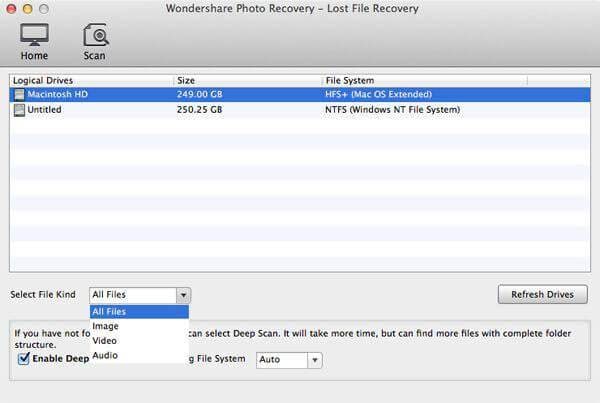
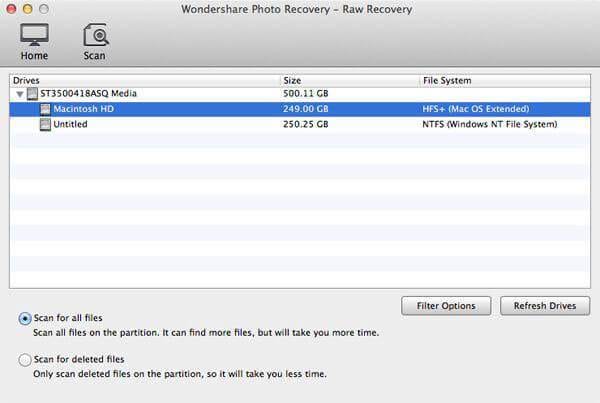
नोट: स्कैन प्रक्रिया में, यदि आप पहले से ही तस्वीरें कि आप की जरूरत है, मिल गया है आप कर सकते हैं स्कैनिंग को रोकने के लिए "बंद करो" बटन पर क्लिक करें, और अगले कदम के लिए सीधे जाओ।
अगर तुम्हें याद है, फ़ाइल नाम फ़ाइल वसूली के लिए खो दिया है, आप फ़ाइल ठीक थोड़े समय में लक्ष्य तस्वीरें खोजने के लिए उसके नाम के द्वारा खोज कर सकते हैं।
कच्चे वसूली के लिए, आप फ़ाइल सूची का आकार और दिनांक के अनुसार सॉर्ट कर सकते हैं।
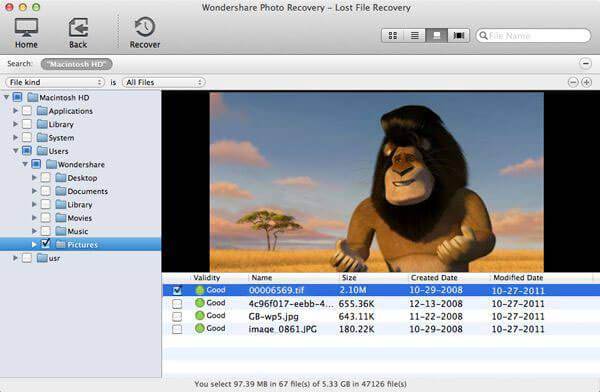
सावधानी: स्कैन परिणाम में स्मृति अस्थायी हैं। यदि आप क्लिक करें "घर", स्कैन परिणाम खो जाएगा।
का चयन करें या फ़ोटो, वीडियो और संगीत फ़ाइलें है कि आप की आवश्यकता को बचाने के लिए एक निर्देशिका में प्रवेश। फ़ाइल वसूली के लिए खो दिया है, आप मूल निर्देशिका के साथ पुनर्प्राप्त कर सकते हैं। तुम अपने आप से भी एक नई प्रविष्टि दर्ज कर सकते हैं।
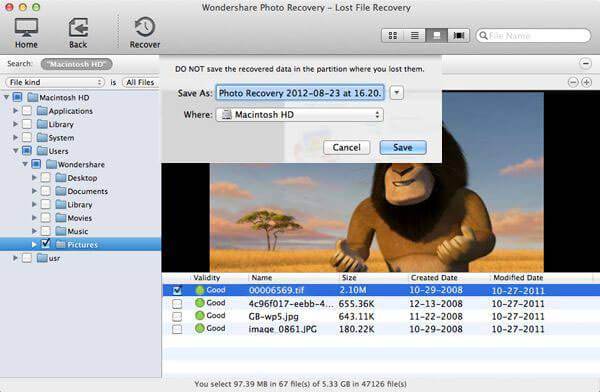
नोट: हम अत्यधिक सुझाव है कि आप स्रोत विभाजन से एक अलग पार्टीशन में स्थित है एक निर्देशिका का चयन करना चाहिए।
हम आपकी गोपनीयता मूल्य और पूर्ण एन्क्रिप्शन और उन्नत धोखाधड़ी संरक्षण के साथ अपने वित्तीय और निजी डेटा की रक्षा।
ज्ञानी प्रतिनिधियों के माध्यम से तत्काल सहायता उपलब्ध चैट और ईमेल प्रतिक्रिया 24 घंटे के भीतर रहते हैं।
इससे पहले कि आप खरीदने के एक नि: शुल्क परीक्षण के साथ- और भी अपनी खरीद के बाद, आप अभी भी हमारे 30-दिवस गारंटी के द्वारा कवर कर रहे हैं की कोशिश करो।
550 + स्वरूपों में फ़ाइलें आपके कंप्यूटर भंडारण से जल्दी, सुरक्षित और पूरी तरह से ठीक हो। अधिक जानें
एक पेशेवर उपकरण विशेष रूप से फ़ोटो, वीडियो और ऑडियो फ़ाइलें भंडारण उपकरणों से पुनर्प्राप्त करने के लिए डिज़ाइन किया गया। अधिक जानें
4 मोड को पुनर्प्राप्त करने के लिए खो दिया है या मैक से जल्दी, सुरक्षित और अच्छी तरह से हटाई गई फ़ाइलें। अधिक जानें